Come aggiungere un commento a un punto dati in un grafico di Excel?
Ad esempio, hai creato un istogramma come mostrato nello screenshot sottostante. Ora desideri aggiungere un commento a un determinato punto dati nel grafico, come potresti gestirlo? In questo articolo, ti mostrerò i passaggi dettagliati per aggiungere facilmente un commento a un punto dati in un grafico di Excel.
Aggiungi un commento a un punto dati in un grafico di Excel
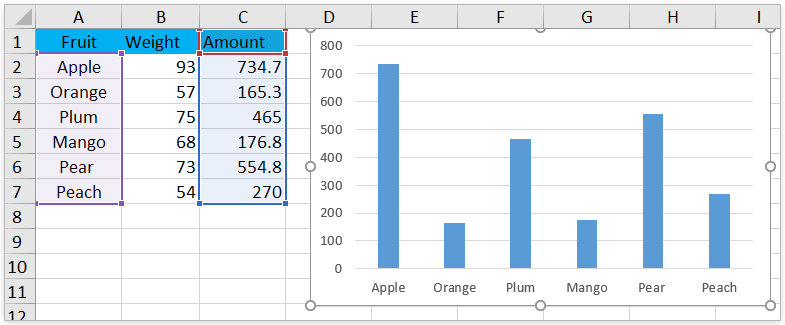
Aggiungi un commento a un punto dati in un grafico di Excel
Questo metodo ti guiderà nell'aggiunta di un commento a un punto dati in un grafico di Excel esistente. Procedi come segue:
1. Fai doppio clic per selezionare il punto dati specificato, fai clic con il tasto destro su di esso e poi seleziona Aggiungi Etichetta Dati > Aggiungi Etichetta Dati nel menu contestuale. Vedi screenshot:
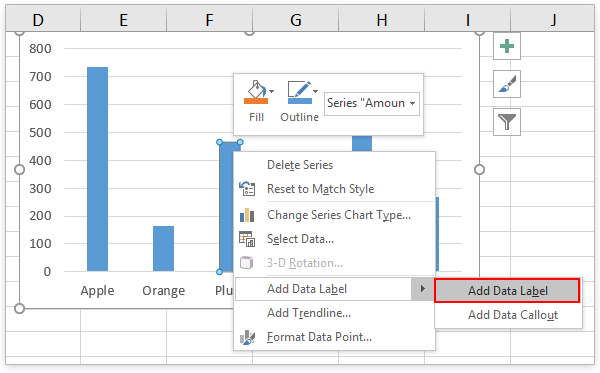
2. Ora l'etichetta dati è stata aggiunta sopra il punto dati specificato. Trascina l'etichetta dati nel posto appropriato secondo necessità.
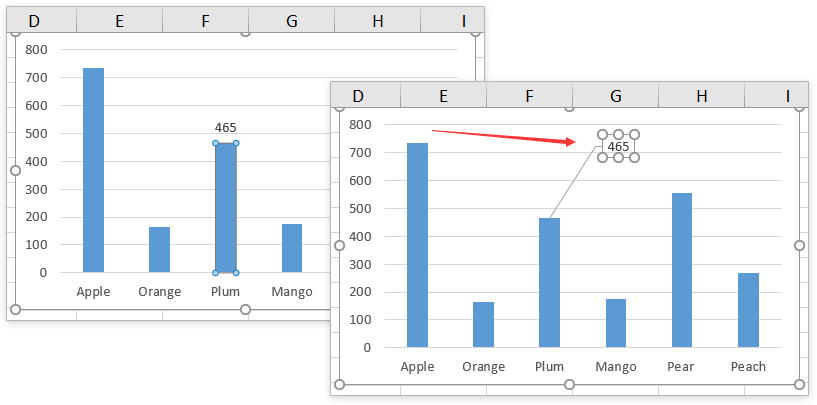
3. Fai clic con il tasto destro sull'etichetta dati e seleziona Cambia Forma Etichetta Dati nel menu contestuale, quindi fai clic su una forma dal sottomenu. Vedi screenshot:
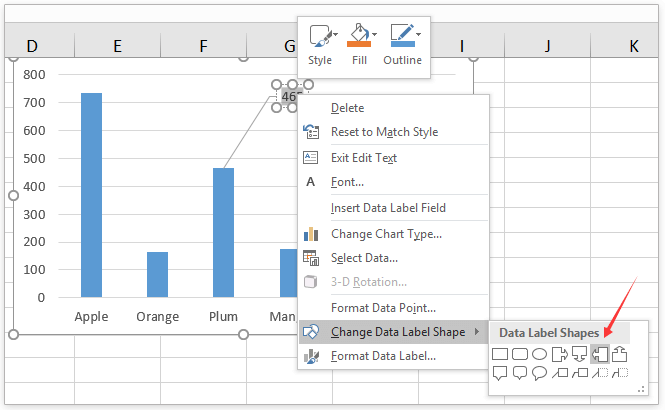
4. Digita il contenuto del commento nella forma dell'etichetta dati secondo necessità.
Ora vedrai un commento aggiunto al punto dati specificato nel grafico esistente. Vedi screenshot:

Articoli correlati:
Come inserire un'immagine o un'illustrazione in un commento in Excel?
I migliori strumenti per la produttività in Office
Potenzia le tue competenze in Excel con Kutools per Excel e sperimenta un'efficienza mai vista prima. Kutools per Excel offre oltre300 funzionalità avanzate per aumentare la produttività e farti risparmiare tempo. Clicca qui per ottenere la funzione di cui hai più bisogno...
Office Tab porta le schede su Office e rende il tuo lavoro molto più semplice
- Abilita la modifica e lettura a schede in Word, Excel, PowerPoint, Publisher, Access, Visio e Project.
- Apri e crea più documenti in nuove schede della stessa finestra invece che in nuove finestre.
- Aumenta la produttività del50% e riduce centinaia di clic del mouse ogni giorno!
Tutti gli add-in Kutools. Un solo programma di installazione
La suite Kutools for Office include add-in per Excel, Word, Outlook & PowerPoint più Office Tab Pro, ideale per i team che lavorano su più app di Office.
- Suite tutto-in-uno — Add-in per Excel, Word, Outlook & PowerPoint + Office Tab Pro
- Un solo programma di installazione, una sola licenza — configurazione in pochi minuti (pronto per MSI)
- Funzionano meglio insieme — produttività ottimizzata su tutte le app Office
- Prova completa30 giorni — nessuna registrazione, nessuna carta di credito
- Massimo risparmio — costa meno rispetto all’acquisto singolo degli add-in